Comment réinitialiser le mot de passe administrateur Windows
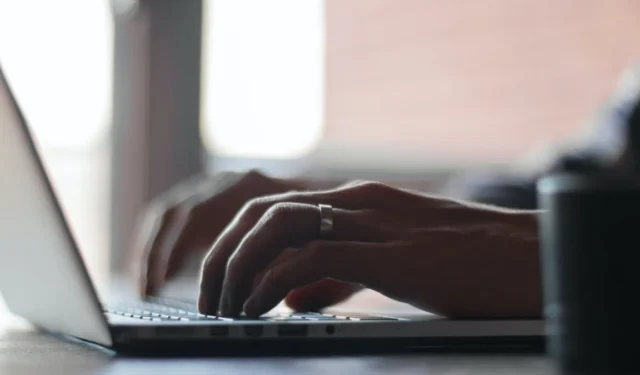
Si vous avez oublié votre mot de passe administrateur sous Windows, vous pouvez facilement perdre l’accès à votre compte. Plutôt que de paniquer, Windows a plusieurs façons de réinitialiser le mot de passe et de retrouver l’accès. Ce tutoriel vous montre comment le réinitialiser, que vous utilisiez Windows avec un compte Microsoft ou un compte local.
Réinitialisation via votre compte Microsoft
Il y a une bonne raison pour laquelle Microsoft vous encourage à utiliser Windows avec votre compte Microsoft : il est facile de réinitialiser votre mot de passe, même pour un compte administrateur, si vous l’avez oublié. Suivez ces étapes pour réinitialiser votre mot de passe :
- Sur l’écran de connexion, cliquez sur « J’ai oublié mon mot de passe ».
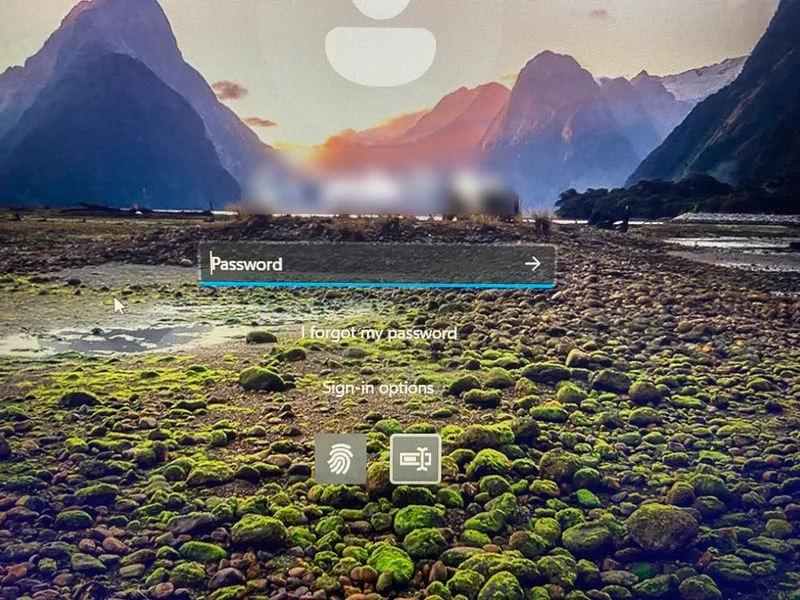
- Vous devrez vérifier votre identité via votre adresse e-mail. Vous verrez des astérisques sur une partie de votre adresse e-mail, vous obligeant à saisir les parties masquées dans la zone de texte, puis à cliquer sur « Obtenir le code ».
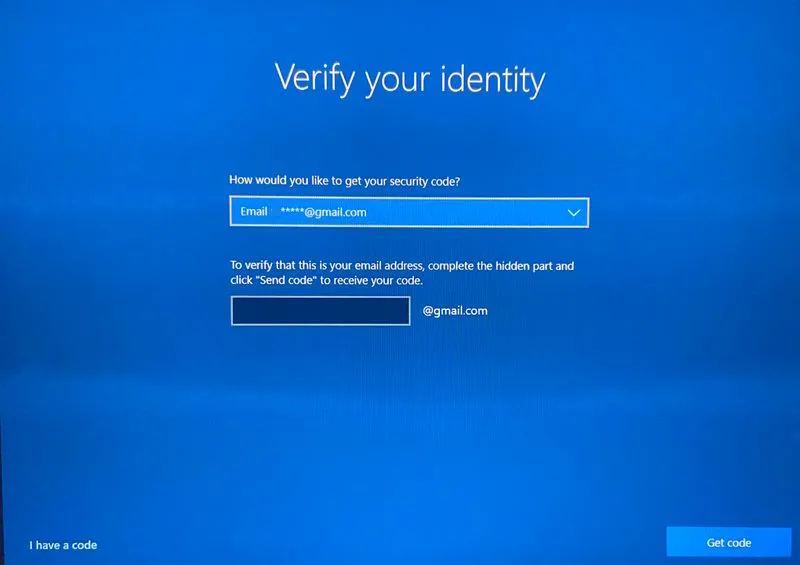
- Vérifiez votre boîte de réception pour le code. Une fois que vous l’avez, saisissez-le dans la zone de texte et cliquez sur « Suivant ».
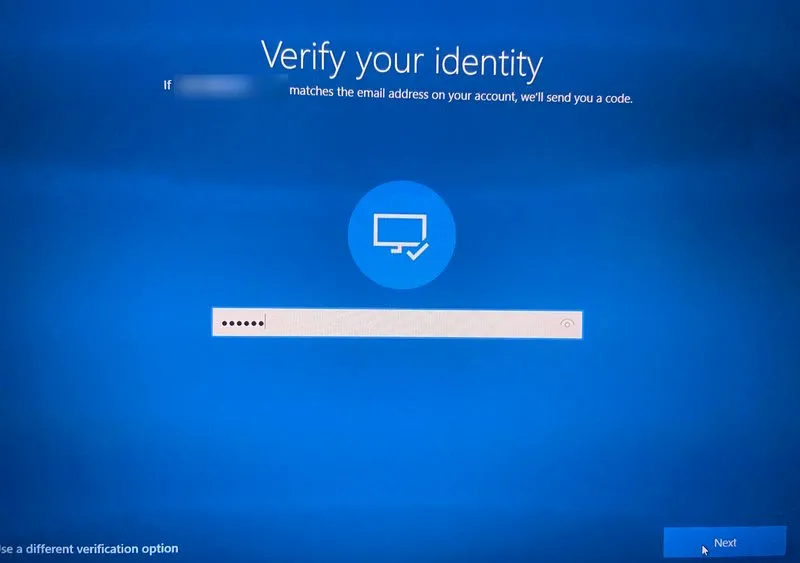
- Si vous avez configuré l’authentification à deux facteurs (2FA) sur votre compte Microsoft, vous devrez vérifier votre identité une fois de plus. Cela vous demandera d’entrer les quatre derniers chiffres du numéro de téléphone que vous avez utilisé pour 2FA, puis de cliquer sur « Obtenir le code ».
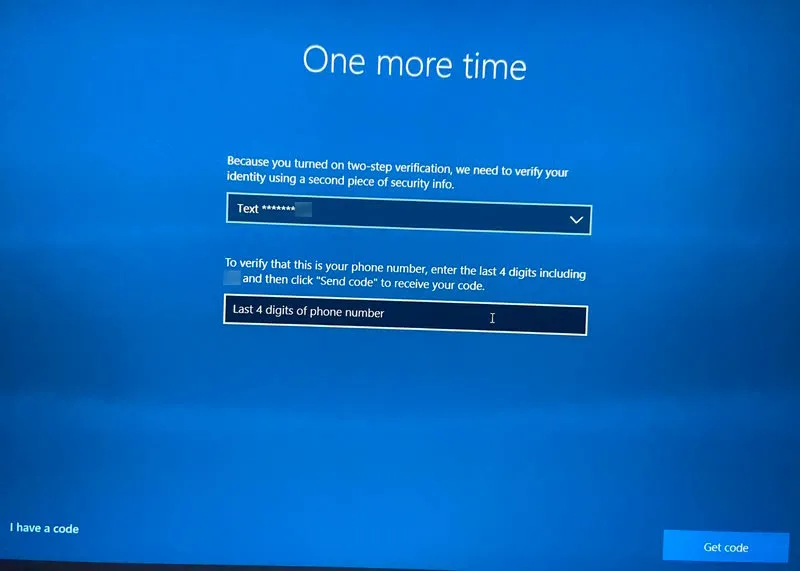
- Vous recevrez un message texte avec un code à ce numéro. Entrez-le dans la zone de texte et cliquez sur « Suivant ».
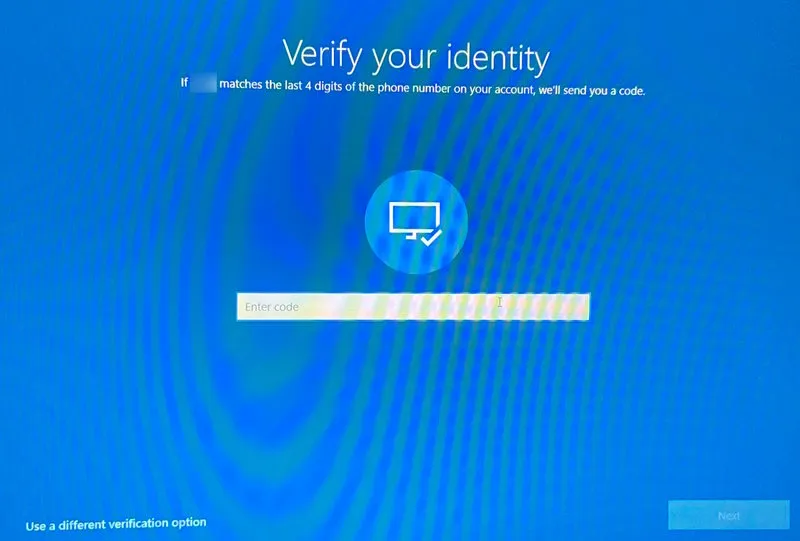
- Entrez le nouveau mot de passe et cliquez sur « Suivant ».
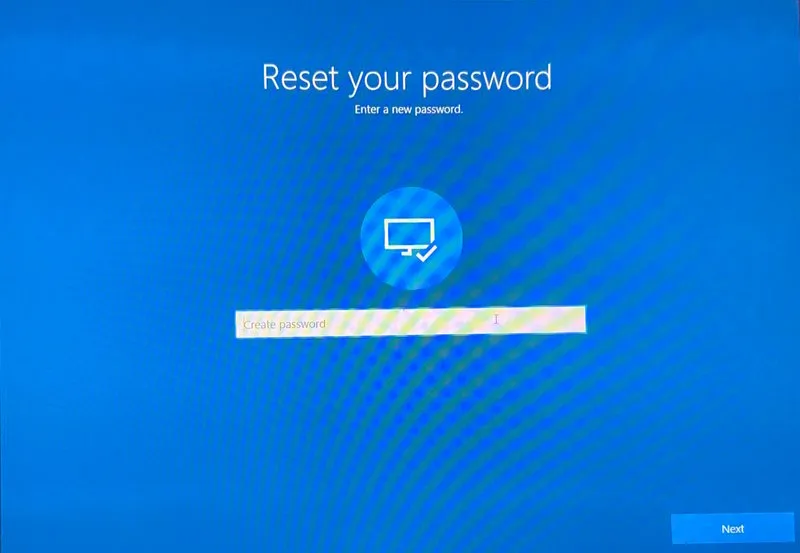
- Cliquez sur « Connexion » pour revenir à l’écran de connexion.
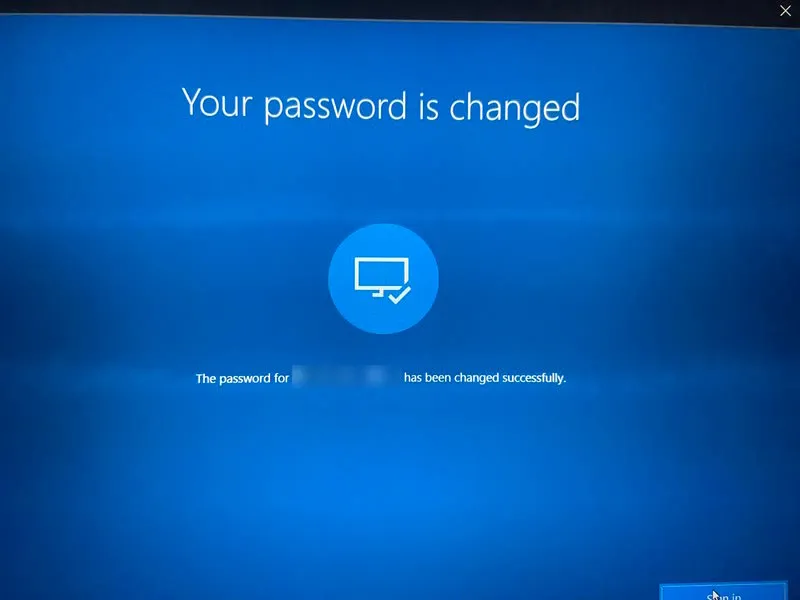
Réinitialiser un mot de passe de compte local
Un moyen rapide de réinitialiser le mot de passe de votre compte local sous Windows consiste à le faire à partir de l’écran de connexion. Cependant, vous devrez répondre à certaines questions de sécurité.
- Sur l’écran de connexion, entrez exprès le mauvais mot de passe, et lorsque l’écran revient après le message d’erreur, cliquez sur « Réinitialiser le mot de passe ».
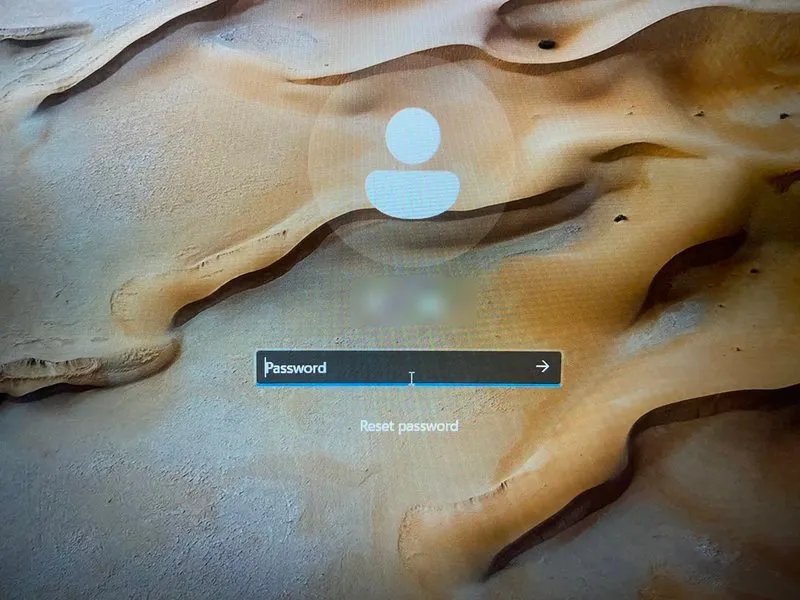
- Répondez aux questions de sécurité.
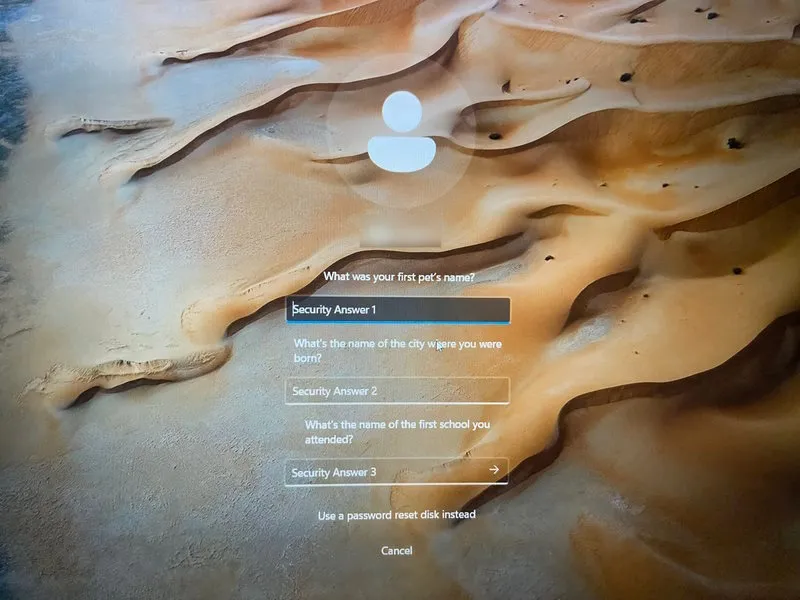
- Créez un nouveau mot de passe fort .
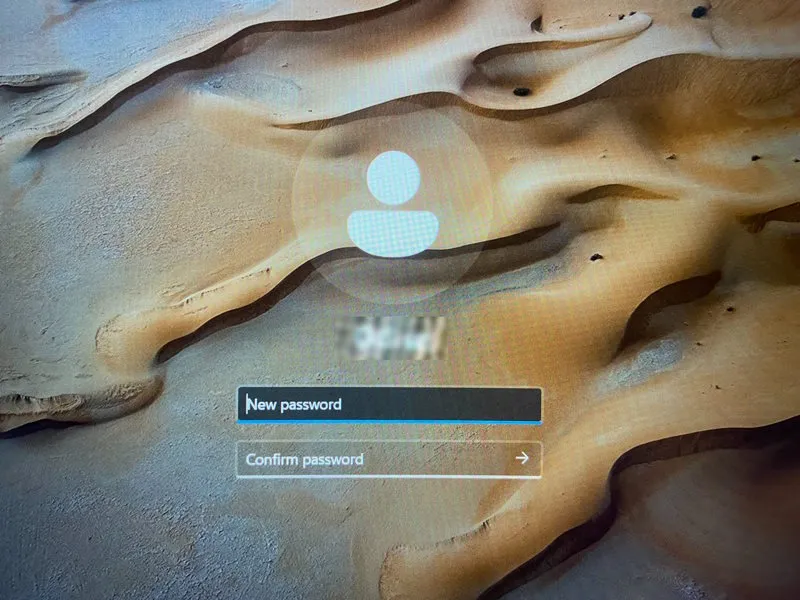
Réinitialisation via un deuxième compte administrateur
Si le compte administrateur est un compte local et que vous avez un autre compte administrateur sur votre PC, vous pouvez utiliser ce dernier pour réinitialiser le mot de passe du premier.
Une fois connecté à l’autre compte administrateur, suivez les étapes ci-dessous pour réinitialiser le mot de passe :
- Appuyez sur Win+ Rpour ouvrir Windows Run, entrez
control paneldans la zone de texte et cliquez sur « OK ».
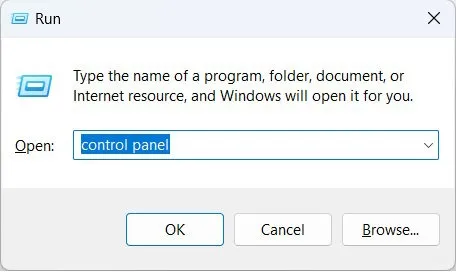
- Accédez à « Comptes d’utilisateurs -> Comptes d’utilisateurs » et cliquez sur « Gérer un autre compte ».
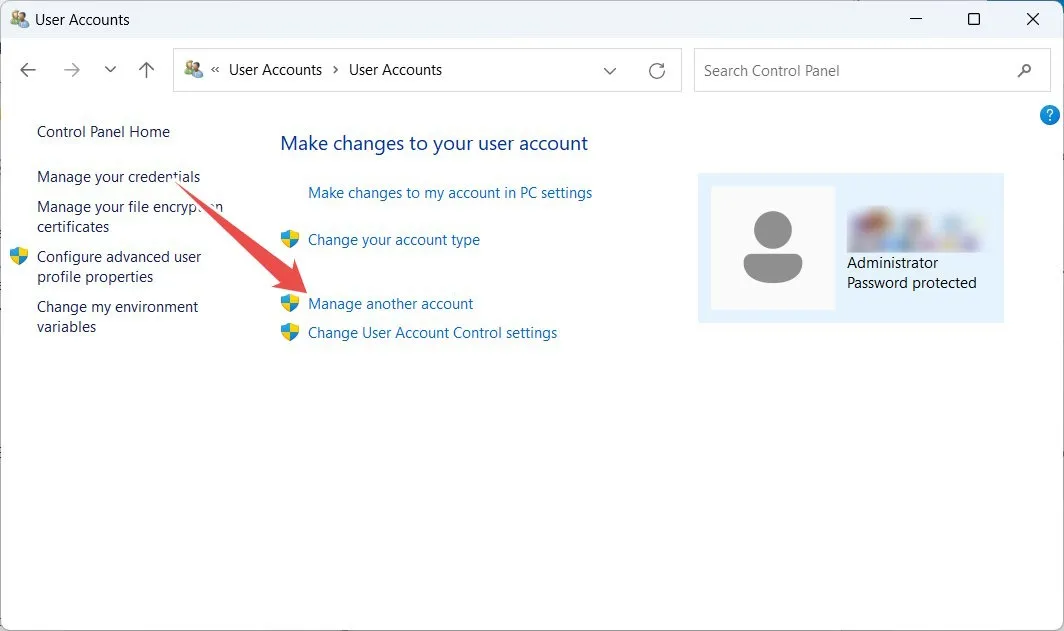
- Sélectionnez le compte administrateur avec un mot de passe que vous souhaitez modifier.
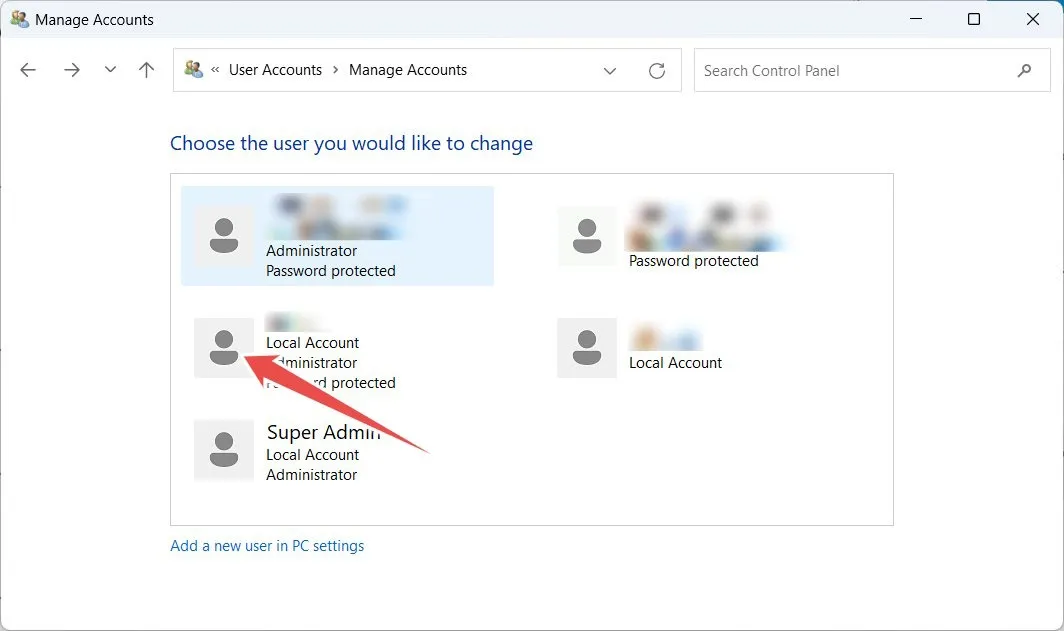
- Cliquez sur « Modifier le mot de passe ».
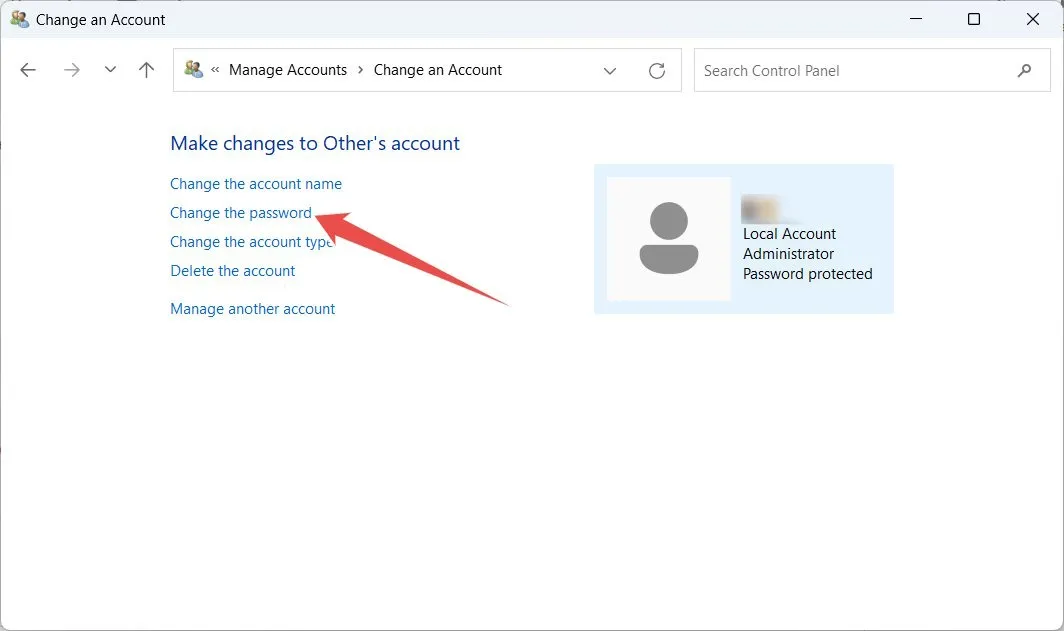
- Entrez le nouveau mot de passe, confirmez-le et cliquez sur « Modifier le mot de passe ». L’indice est facultatif, mais nous vous recommandons de le saisir, juste au cas où vous l’oublieriez et auriez besoin d’un rappel.
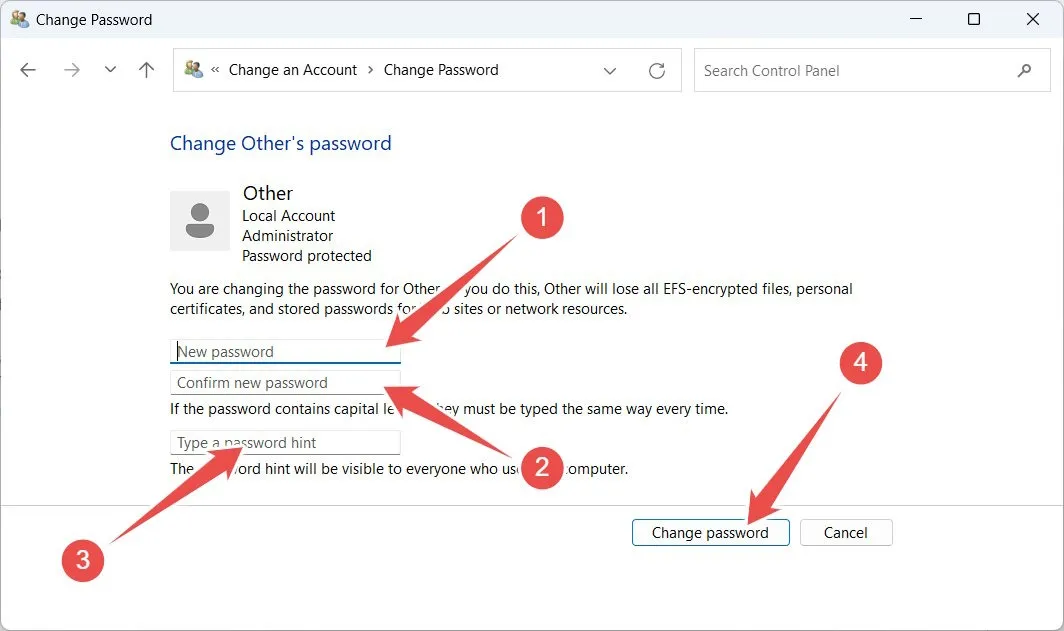
- S’il n’y a pas de compte administrateur visible, essayez d’ activer le compte super administrateur caché .
- Étant donné que vous avez besoin d’une invite de commande pour l’activer et que vous ne pouvez pas accéder à votre compte, vous devez démarrer votre ordinateur en mode de récupération (maintenez enfoncé, cliquez avec le bouton droit sur «Shift Alimentation » et sélectionnez « Redémarrer »), puis sélectionnez « Dépanner -> Options avancées -> Invite de commandes.
Réinitialisation via l’invite de commande
Vous pouvez également réinitialiser le mot de passe administrateur d’un compte local à l’aide de l’invite de commande si vous avez accès à un compte administrateur secondaire.
- Tapez « cmd » dans la zone de recherche Windows, et lorsque « Invite de commandes » apparaît dans les résultats de la recherche, cliquez sur « Exécuter en tant qu’administrateur ».
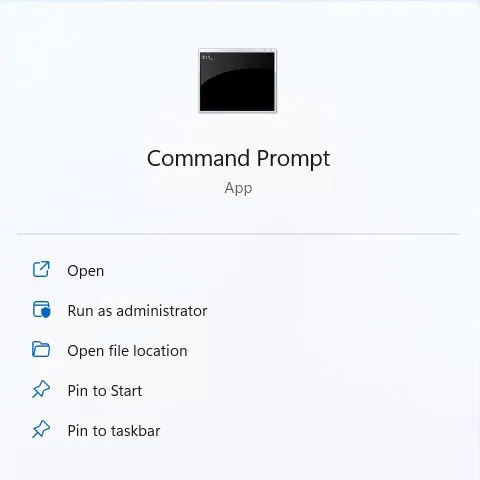
- Cliquez sur « Oui » à l’invite UAC.
- Dans l’invite de commande, entrez
net user [username] [new password], en veillant à remplacer [nom d’utilisateur] par le nom du compte dans lequel vous souhaitez modifier le mot de passe et [nouveau mot de passe] par le mot de passe que vous souhaitez modifier. (N’incluez pas les crochets.) Dans cet exemple, nous modifions le mot de passe du compte administrateur sous Windows, de sorte que la commande ressemblera à quelque chose commenet user Administrator 03LSo4#Q$QGc.
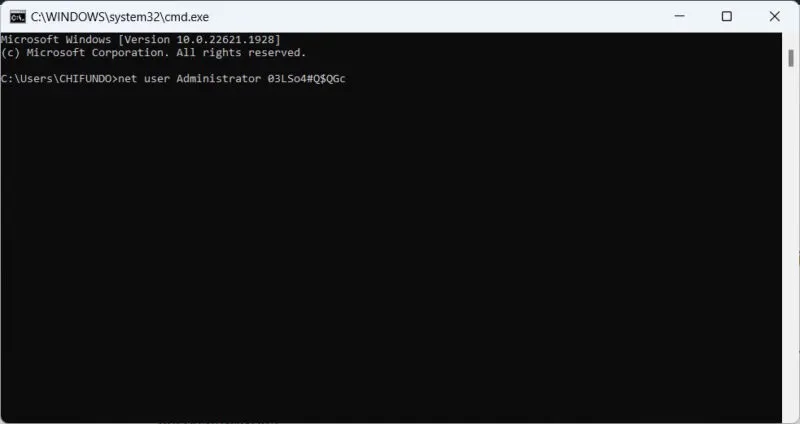
- Appuyez sur la Entertouche pour exécuter la commande.
Questions fréquemment posées
Existe-t-il un moyen de réinitialiser le mot de passe de mon compte local sans me connecter ?
Une façon consiste à utiliser un disque de réinitialisation de mot de passe . Cependant, cette méthode ne fonctionnera que si vous avez créé le disque au préalable.
Comment créer des questions de sécurité pour mon compte local ?
Pour créer ou mettre à jour des questions de sécurité sur Windows, commencez par appuyer sur Win+ Ipour ouvrir Windows Run, entrez ms-cxh://setsqsalocalonlydans la zone de texte et cliquez sur « OK ». Remplissez les questions de sécurité et appuyez sur « Terminer ».
Crédit photo : Unsplash . Toutes les captures d’écran par Chifundo Kasiya.



Laisser un commentaire